Обновление Fall Creators доступно для загрузки несколькими способами. Если Центр обновления Windows еще не нашел его, вы можете принудительно выполнить обновление быстрее по-другому. Узнайте, как установить обновление обновления Fall Creators в Windows 10.
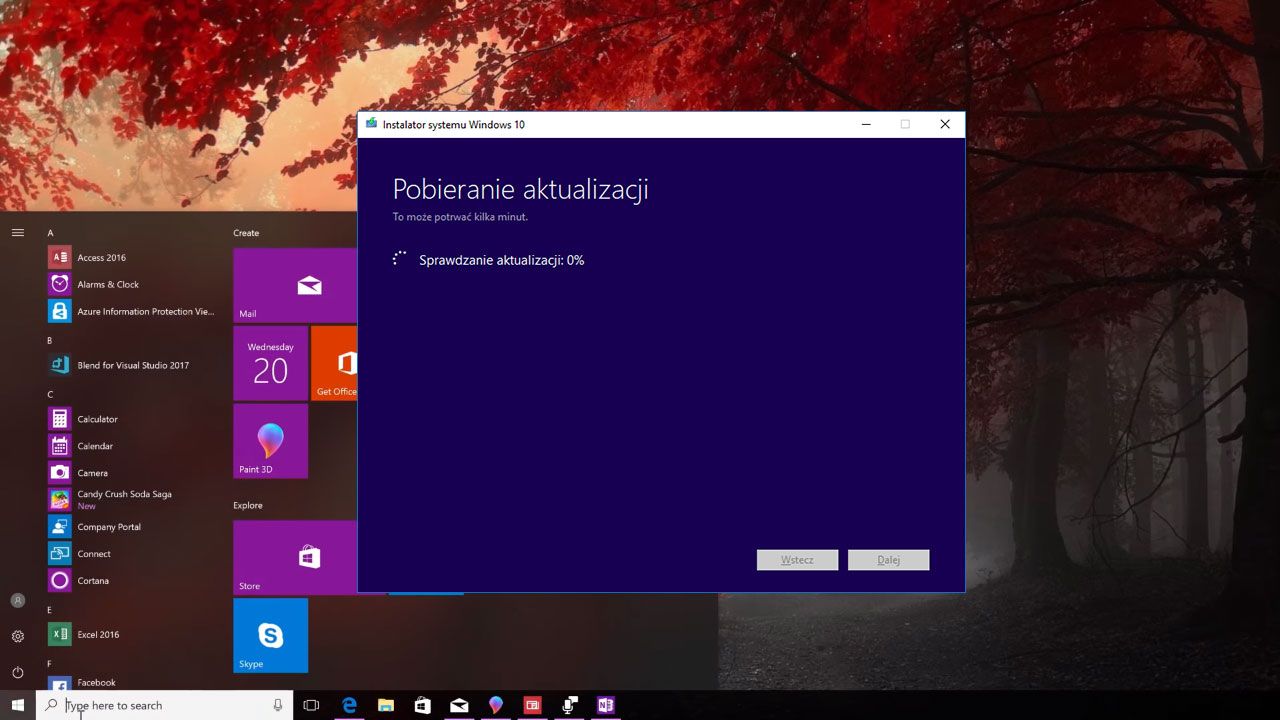
Update Fall Creators Update представляет ряд усовершенствований системы Windows о том, что вы можете прочитать в нашем списке всех новинок в осеннем обновлении для Windows 10. Здесь мы остановимся на том, как вы можете обновить систему до новой версии Windows 10. Способы сделать Есть несколько обновлений.
1. Самый безопасный способ, т. Е. Обновленный с помощью Центра обновления Windows
Самым безопасным способом является обновление службы Windows Update. В то же время, должно быть четко указано, что это самый медленный метод — по общему утверждению обновление — 17 октября 2017 года, но Microsoft предоставляет обновление волнам. В Windows Update впервые появится для самых популярных устройств с Windows 10. Microsoft будет собирать данные о ходе обновления, анализировать его и затем делать обновление доступным для последующих пользователей. Таким образом, обновление может появиться у вас через несколько недель.
Чтобы проверить, доступно ли обновление обновления Fall Creators для вас, все, что вам нужно сделать, это использовать функцию Центра обновления Windows. Откройте меню «Пуск» и введите настройки. Затем перейдите на вкладку «Обновление и безопасность> Центр обновления Windows».
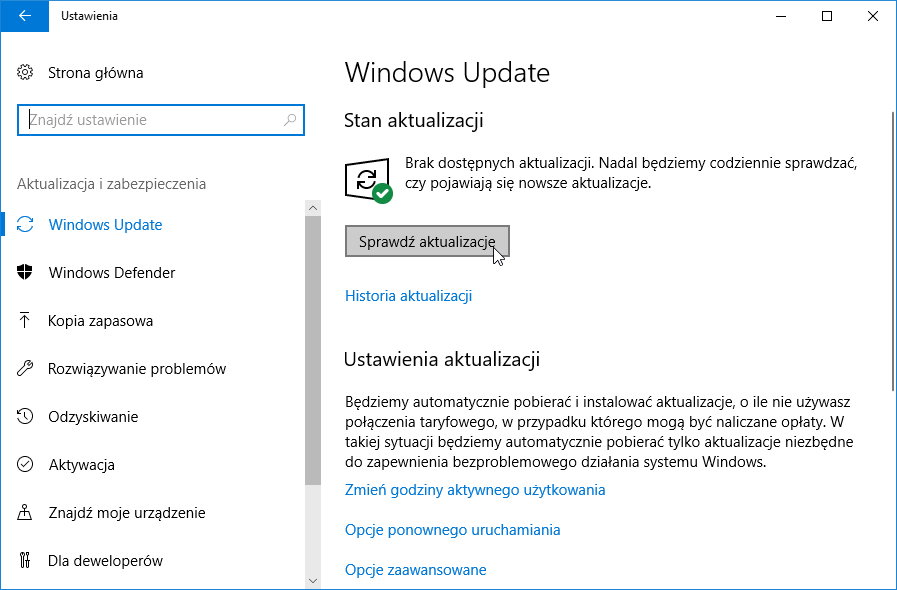
На этом этапе нажмите «Проверить наличие обновлений». Когда обновление доступно для вас, система предложит его установить. Просто подтвердите, и остальное будет сделано автоматически.
Если вы хотите получать обновление заранее, вы должны использовать один из других способов, описанных ниже.
2. Обновление с помощью помощника обновления Windows 10
На веб-сайте Microsoft есть помощник по обновлению, который позволяет быстрее загружать обновления «по вашему собственному запросу», даже если Центр обновления Windows пока не отображает его. Для этого перейдите по ссылке ниже, чтобы загрузить обновление.
Загрузите помощник обновления для Windows 10
Нажмите кнопку «Обновить сейчас». Будет загружен небольшой инструмент для обновления системы. Запустите их, чтобы инструмент проверял, доступно ли более новое обновление, чем тот, который у вас есть в вашей системе.
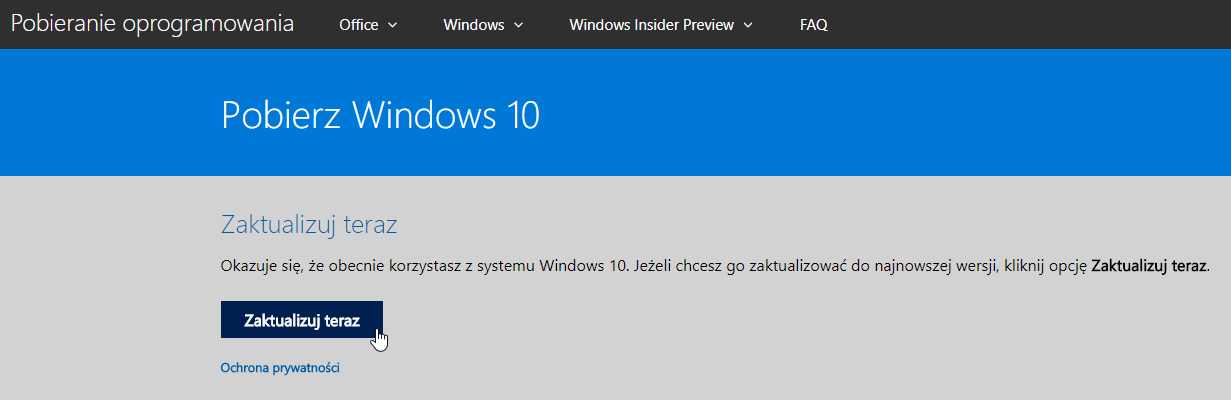
Если обновление доступно, появится возможность его установки. Просто подтвердите желание загрузить обновление, а остальное будет сделано автоматически. Однако может случиться так, что этот инструмент не отобразит параметр обновления, и появится сообщение о том, что у нас уже есть последняя версия. Затем мы можем использовать другой метод, то есть обновление с помощью средства установки.
3. Обновление так называемым Инструмент создания СМИ
Media Creation Tool является официальным инструментом Microsoft для создания установочных образов Windows. Этот инструмент также имеет возможность обновления до последней версии, которая доступна в виде образа ISO.
Загрузить инструмент создания носителя для Windows 10
Загрузите инструмент, а затем запустите его. Отобразятся два варианта: обновление системы и создание новых установочных носителей. Выберите первый вариант для обновления вашего компьютера.
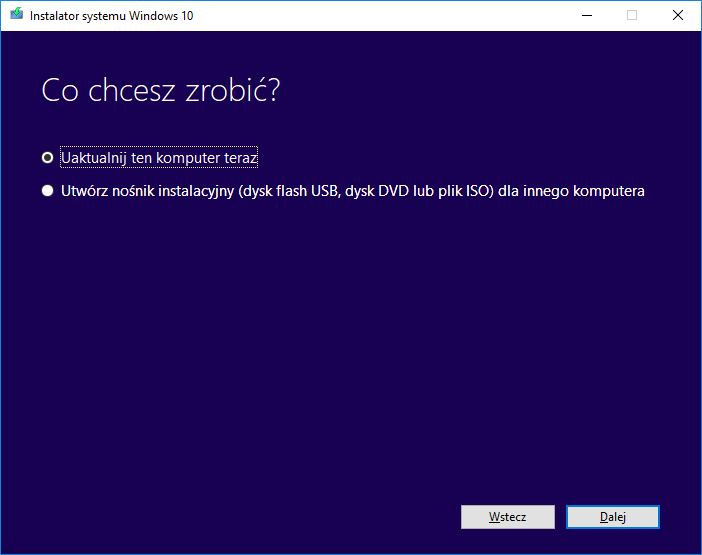
Примите условия и подождите, пока инструмент загрузит последнюю версию носителя и будет использовать ее для обновлений. Все ваши личные документы будут сохранены.
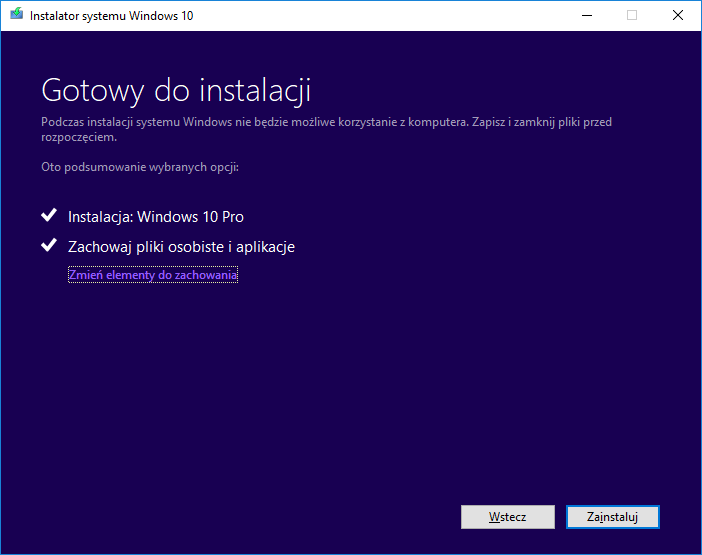
Следуйте инструкциям на экране, принимая желание установить. Обновление будет установлено автоматически — компьютер будет перезапущен несколько раз.
4. Обновление системы путем присоединения к системе с секретными тестами
Если вы пробовали все вышеперечисленные методы, и ни один из них не устанавливает обновление Fall Creators, вы можете сделать что-то совершенно другое. Вы можете присоединиться к секретной тестовой программе в любое время. В рамках этой программы обновления предлагаются в самых последних версиях Windows, включая тестовые обновления.
Программа классифицированных тестов предлагает три канала обновления — быстро (вы получаете все обновления, даже нестабильные), бесплатно (вы получаете обновления после некоторых протестированных, но все же могут вызвать проблемы), а также только ранние обновления (более быстрый доступ к стабильным обновлениям).
Мы можем использовать секретную тестовую программу и установить ее в режим раннего обновления, чтобы получать стабильные обновления быстрее, чем остальная часть мира. Таким образом вы сразу же получите обновление обновления Fall Creators.
Для этого перейдите в меню «Пуск» и выберите «Настройка». Затем перейдите на вкладку «Обновление и безопасность», затем выберите последний пункт из меню слева, т.е. «Неявная программа тестирования».
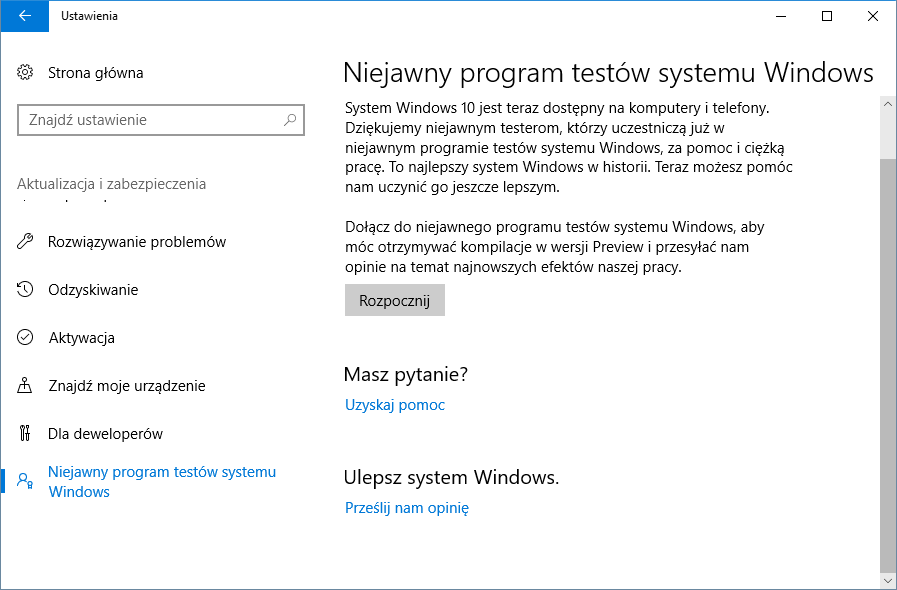
Отобразятся детали программы. Нажмите кнопку «Пуск». Вам будет предложено подключиться к учетной записи Microsoft — обязательно получать обновления.
Затем вы можете выбрать, какие обновления вы хотите получать. Здесь выберите параметр «Пришлите мне только ранние обновления».
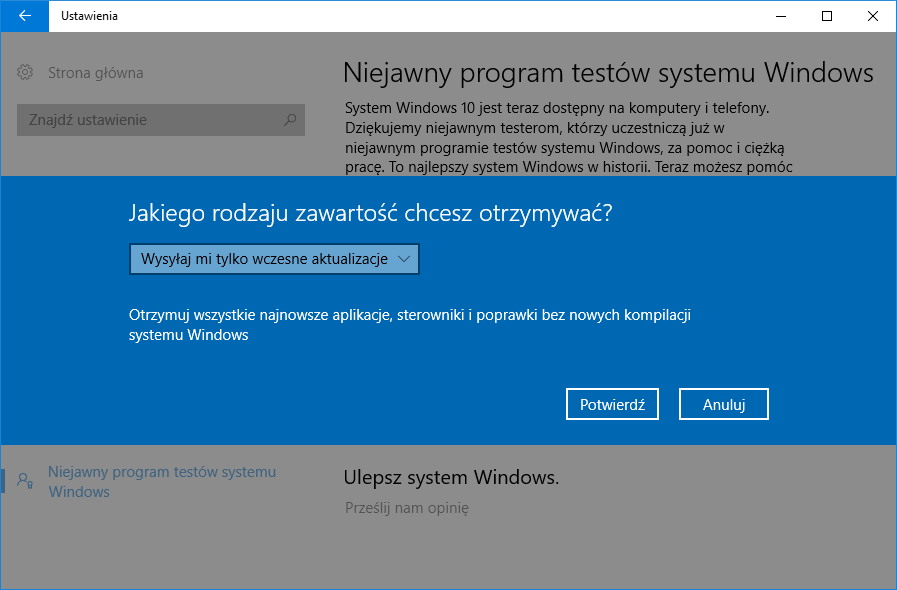
Подтвердите присоединение и дождитесь появления обновленного обновления в Центре обновления Windows. Вы можете проверить вручную, если обновление доступно в Центре обновления Windows (см. Пункт 1). Обновление будет доступно как можно скорее и будет установлено безопасно через Центр обновления Windows.





